Acabas de darle a “Publicar” en tu última obra maestra de WordPress. Ahora viene el baile familiar de saltar de plataforma en plataforma para compartir tu contenido manualmente. Agotador, ¿verdad?
En WPBeginner, recomendamos el uso de ClickSocial para automatizar el intercambio de medios sociales en su sitio de WordPress. Pero sabemos que cada negocio tiene diferentes necesidades y presupuestos, por lo que también solemos recomendar Buffer a nuestros lectores que están empezando.
Buffer es una popular herramienta freemium que te permite programar y gestionar entradas en medios sociales a través de múltiples plataformas desde un único panel de control. Cuando se integra con WordPress, comparte automáticamente tus nuevas entradas en tus cuentas sociales.
En esta guía, te mostraremos cómo programar entradas de WordPress para los medios sociales utilizando cualquiera de estas herramientas. Empezaremos con Buffer, ya que es la más utilizada, y luego compartiremos cómo utilizamos ClickSocial para algunos de nuestros sitios web.

¿Por qué programar entradas en WordPress para los medios sociales?
Los mediossociales son una importante fuente de tráfico para muchos sitios web, incluido WPBeginner.
Una forma sencilla de animar a los visitantes a compartir su contenido es añadir botones para compartir en redes sociales en WordPress.
Sin embargo, las plataformas de medios sociales exigen una participación activa. Una forma de hacerlo es publicar regularmente actualizaciones en sus cuentas de medios sociales.
Publicar varias entradas al día y dedicar tiempo a cada plataforma social puede llevar mucho tiempo.
¿No estaría bien poder automatizar y programar parte de ese trabajo para poder centrarse en hacer crecer su negocio?
Esto es lo que hace Buffer. Te permite programar tus entradas en los medios sociales e incluso programar automáticamente entradas de blog para compartirlas en los medios sociales desde WordPress.
¿Qué es Buffer?
Buffer es una aplicación web que te permite hacer entradas en varias redes sociales.
En sus propias palabras, Buffer es una forma más inteligente de compartir cosas. Te permite integrar tus cuentas de Facebook, X/Twitter y LinkedIn en una sola cuenta de Buffer.
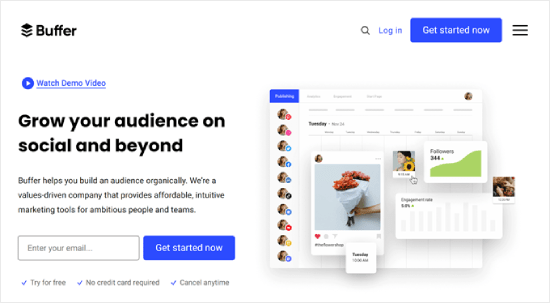
Puedes utilizar un único Escritorio para compartir cosas en todas tus redes. También ofrece análisis, programación sencilla de entradas y acortamiento de URL.
También puedes añadir miembros a tu equipo, lo que resulta muy útil para dividir las actividades en los medios sociales.
Dicho esto, veamos cómo programar y publicar automáticamente entradas de WordPress para perfiles de medios sociales con Buffer. Puede utilizar los clics rápidos a continuación para navegar por el tutorial:
Cómo programar publicaciones de WordPress para redes sociales con Buffer
Paso 1: Crear una cuenta en Buffer
Lo primero que tienes que hacer es ir a la página de inicio de Buffer y hacer clic en el botón “Empezar ahora” en la esquina superior derecha.
A continuación, sigue el asistente de puesta en marcha de Buffer. Haz clic en “Conectar canales” en la sección Haz crecer tu audiencia para empezar.
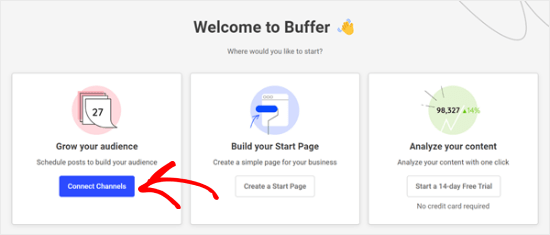
Una vez que hayas terminado, verás algunas opciones de canales de medios sociales que puedes conectar a Buffer.
En este ejemplo, utilizaremos Facebook.
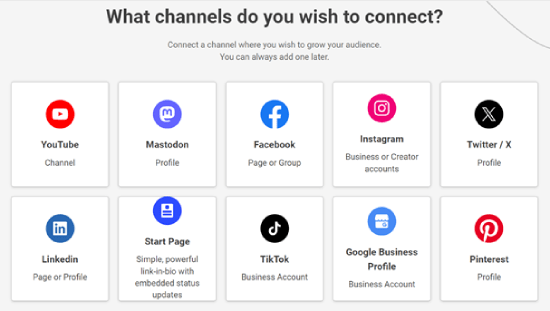
Ahora, seleccionarás qué tipo de cuenta de Facebook conectar a Buffer. Hemos elegido la opción de página de Facebook para la demostración.
Una vez hecho esto, sólo tienes que hacer clic en “Iniciar conexión”.
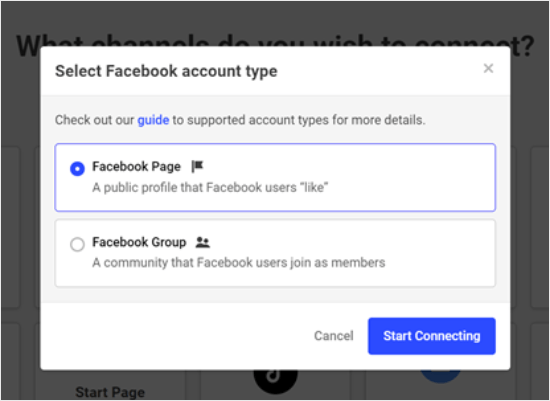
El siguiente paso es permitir que Buffer acceda a tu cuenta de Facebook.
Siga adelante y haga clic en “Continuar como…” para continuar.
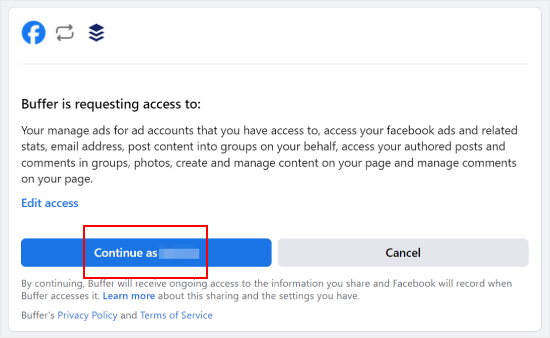
Una vez hecho esto, llegarás al Escritorio de Buffer.
Aquí, sólo tienes que seleccionar la página de Facebook que has conectado antes a Buffer, como se muestra a continuación.
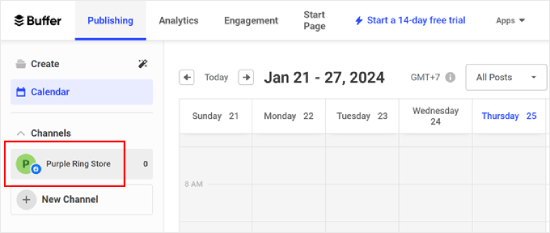
Lo siguiente que querrás asegurarte es que has creado horas específicas para publicar en tus cuentas sociales en el tablero de Buffer.
Sólo tienes que ir a la pestaña “Ajustes” y hacer clic en “Horario de publicación”. Desde aquí puedes establecer tu horario de entradas. Puedes añadir tantos como quieras.
Una vez hecho esto, basta con hacer clic en “Añadir hora de publicación”.
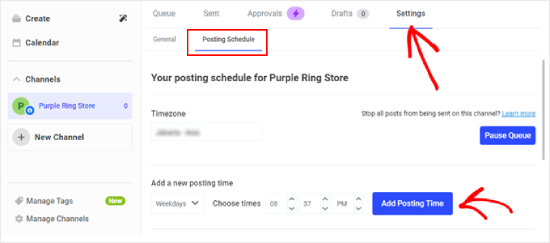
Paso 2: Conectar WordPress a Buffer con WP to Buffer
Ahora que has creado una cuenta de Buffer, lo siguiente es conectarla a tu sitio web de WordPress.
Para hacerlo, necesitas instalar y activar el plugin WP to Buffer en tu sitio. Para más detalles, consulta nuestra guía definitiva sobre cómo instalar un plugin de WordPress.
Después de activar el plugin, vaya a WP a Buffer ” Ajustes y haga clic en el botón ‘Autorizar Plugin’.
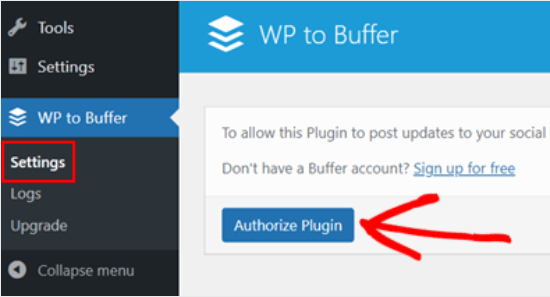
Ahora debería ver esta pantalla.
Tendrás que hacer clic en el botón “Permitir acceso”, y eso conectará tu sitio de WordPress a tu cuenta de Buffer.
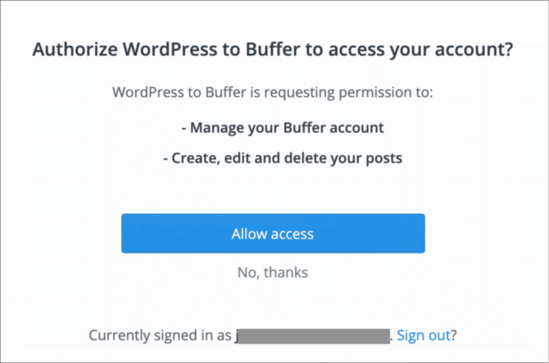
Ahora que tu cuenta de Buffer está conectada a tu área de administrador de WordPress, verás allí la opción del plugin WP to Buffer.
Este es el aspecto de la página de plugins:
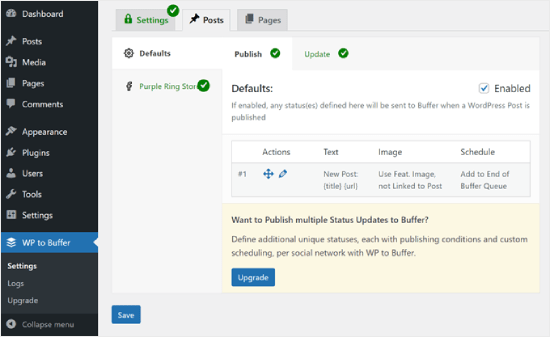
Paso 3: Publicar una entrada de blog para probar el calendario de publicación
Para compartir automáticamente entradas de WordPress a Buffer cuando son publicadas, necesitas ir a WP to Buffer ” Ajustes e ir a la pestaña Entradas.
A continuación, cambia a la pestaña del canal de medios sociales que has añadido en Buffer. En este caso, sería la página de Facebook que hemos añadido antes.
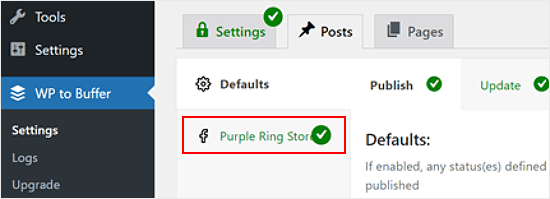
A continuación, marque la casilla “Cuenta activada”.
A continuación, haz clic en “Guardar”.
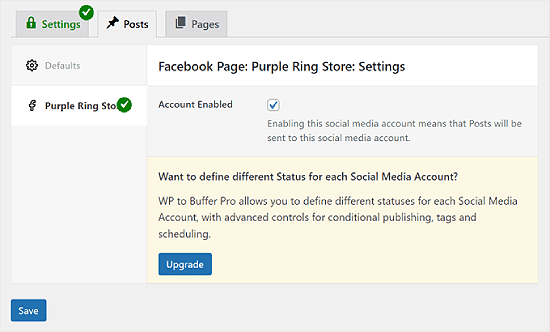
Ahora, cada vez que publiques una nueva entrada en tu blog de WordPress, Buffer la publicará automáticamente según el calendario que hayas elegido.
Puede probarlo en la versión local de su sitio web o en su sitio de ensayo. De este modo, no publicará accidentalmente una entrada de prueba en su blog de WordPress.
Una vez publicada la entrada en WordPress, puedes ir a WP to Buffer ” Logs. Deberías ver qué entradas están en cola para ser publicadas en el futuro.
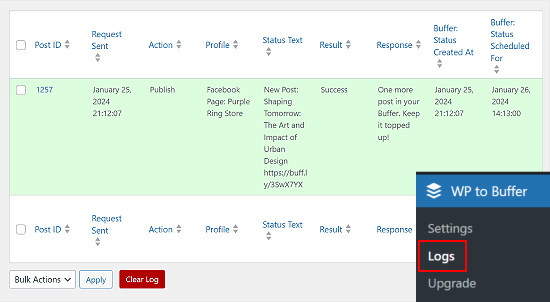
Tutorial en vídeo
Si no te gustan las instrucciones escritas, puedes seguir nuestro tutorial en vídeo:
Método alternativo: Programar publicaciones de WordPress para redes sociales con ClickSocial
Si buscas una alternativa a Buffer, te recomendamos ClickSocial. Es una potente herramienta de programación de medios sociales que utilizamos en sitios web asociados a WPBeginner como SeedProd.
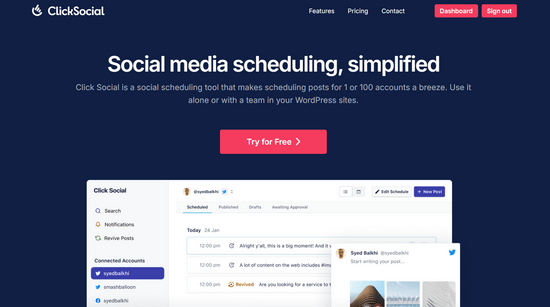
Con ClickSocial, puede crear y programar publicaciones en redes sociales para Instagram, Facebook y Twitter, directamente desde su escritorio de WordPress.
También puedes establecer campañas de reactivación para compartir automáticamente las entradas de tu blog de forma periódica. Para obtener más información, puedes consultar nuestra reseña / valoración detallada de ClickSocial.
Paso 1: Configurar ClickSocial
Para empezar, visita el sitio web de ClickSocial y haz clic en el botón “Probar gratis” para registrarte.
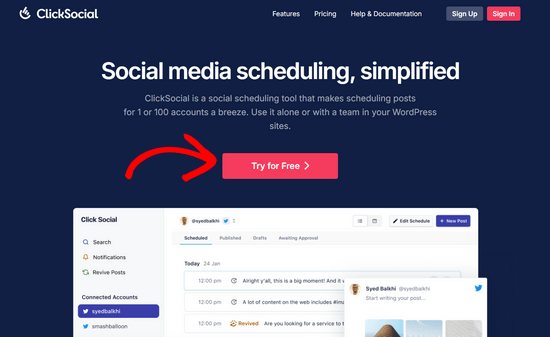
Después de registrar una cuenta, debe instalar y activar el plugin gratuito ClickSocial. Si necesitas ayuda, consulta nuestra guía sobre cómo instalar un plugin de WordPress.
Una vez activado el complemento, vuelva a su cuenta en el sitio web de ClickSocial para generar una clave API. Esto le permite conectar ClickSocial con su sitio de WordPress.
En el panel de control de ClickSocial, haga clic en el botón “Generar clave API”.
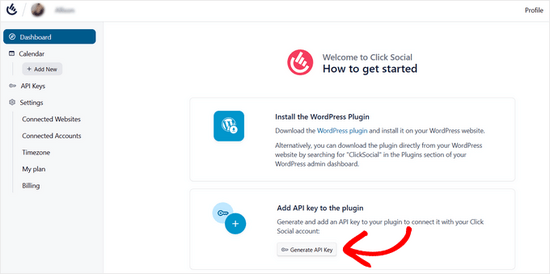
A continuación, en la página siguiente, haga clic en el botón “Añadir nuevo”.
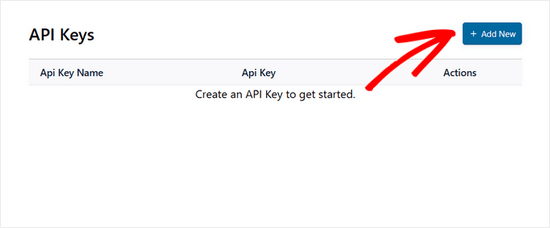
En la ventana emergente que aparece, puede añadir un nombre para su clave API, como el nombre de su sitio web, por ejemplo. A continuación, haz clic en “Generar clave API”.
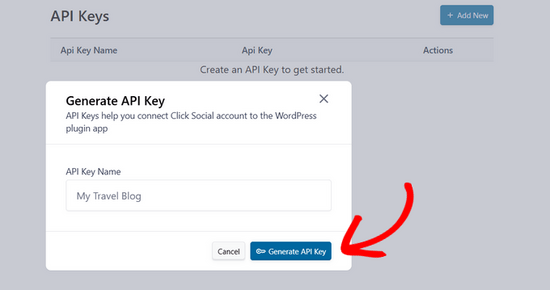
Ahora se generará su clave API. Haga clic en el botón “Copiar” para copiar la clave de API y vuelva a su sitio de WordPress.
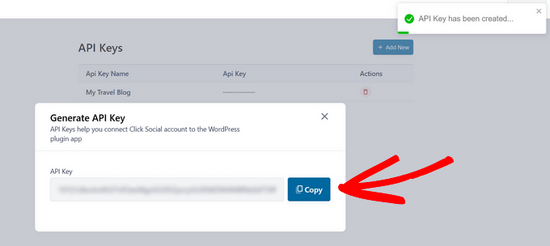
En el escritorio de WordPress, vaya a la opción de menú ClickSocial y haga clic en el botón “Configurar mi cuenta”.
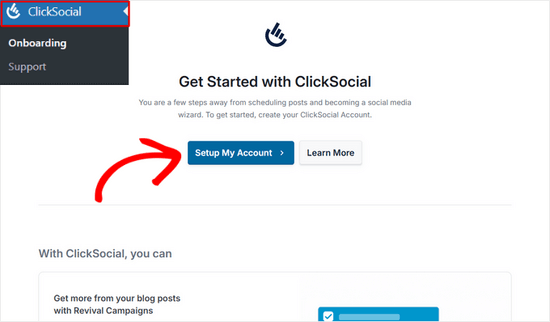
A continuación, pegue la clave API que ha copiado antes en el campo y haga clic en el botón “Conectar”.
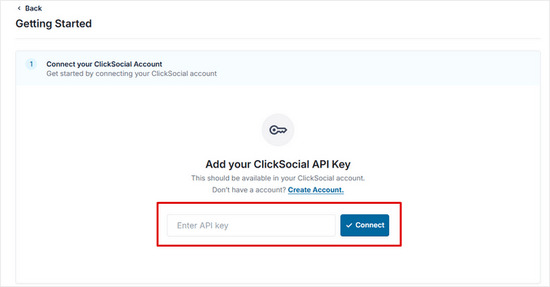
Paso 2: Conecta tus cuentas sociales
A continuación, puedes empezar a conectar tus cuentas de redes sociales haciendo clic en el botón “Añadir cuenta”.
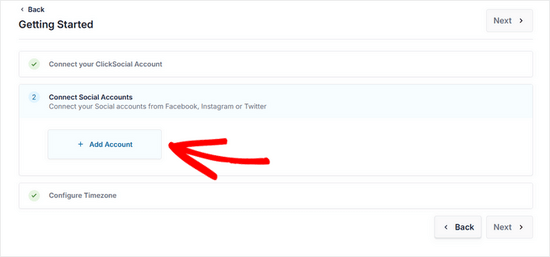
Con ClickSocial, puedes conectarte a Facebook, Instagram y Twitter. Para este tutorial, elegiremos la opción “Conectar con Twitter”.
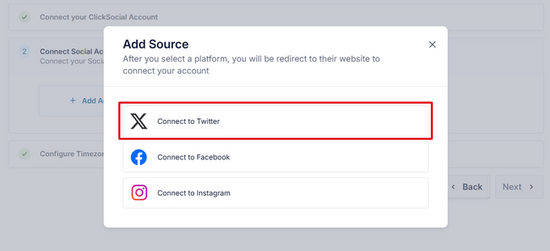
A continuación, se te redirigirá al sitio web de Twitter, donde deberás acceder a tu cuenta y hacer clic en el botón “Autorizar aplicación”.
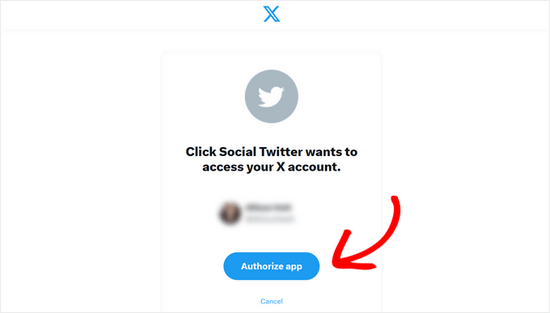
Después, se te redirigirá de nuevo a tu sitio web. Si quieres conectarte también a Instagram y Facebook, solo tienes que volver a hacer clic en “Añadir cuenta” y seguir las instrucciones que aparecen en pantalla.
Cuando hayas terminado de conectar tus cuentas de redes sociales, puedes elegir la zona horaria en la que se programarán tus publicaciones. Usaremos la zona horaria de nuestro sitio WordPress para este tutorial.
A continuación, haz clic en el botón “Finalizar la configuración”.
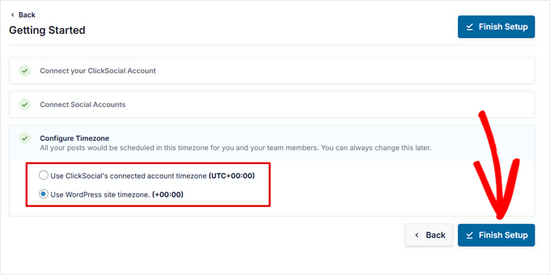
Paso 3: Crear una campaña de reactivación en ClickSocial
Una vez que haya configurado ClickSocial y conectado sus cuentas de redes sociales, puede crear una campaña de reactivación para compartir automáticamente sus publicaciones de WordPress.
Para ello, vaya a ClickSocial ” Calendario desde el escritorio de WordPress.
Desde ahí, navega hasta la pestaña “Reactivar publicaciones” y haz clic en el botón “Configurar publicaciones de reactivación”.
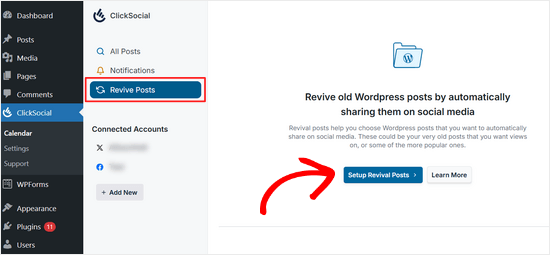
A continuación, puede configurar filtros para decidir qué entradas de WordPress desea compartir automáticamente en las redes sociales.
Puedes filtrar las entradas por fecha de publicación, etiquetas y autores. Una vez configurados los filtros, haz clic en el botón “Siguiente”.
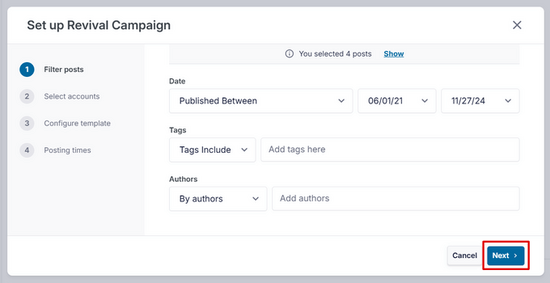
A continuación, selecciona las cuentas de redes sociales en las que deseas compartir publicaciones y haz clic en “Siguiente” para continuar.
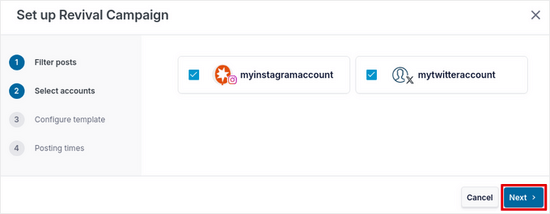
En este paso, puede crear una plantilla de publicación en redes sociales.
Puedes escribir manualmente el texto que quieres que aparezca cuando se compartan tus publicaciones, así como añadir contenido dinámico como el título de la publicación, un extracto, un enlace corto a la publicación y categorías como hashtags.

Nota: Si ha seleccionado varias cuentas en las que publicar, deberá crear una plantilla distinta para cada plataforma haciendo clic en la flecha hacia abajo situada junto al nombre de la cuenta.
Por último, puedes programar cuándo se compartirán tus publicaciones en las redes sociales. Puedes seleccionar los días y las horas de tus publicaciones. También puedes añadir varias veces al día haciendo clic en el icono “+”.
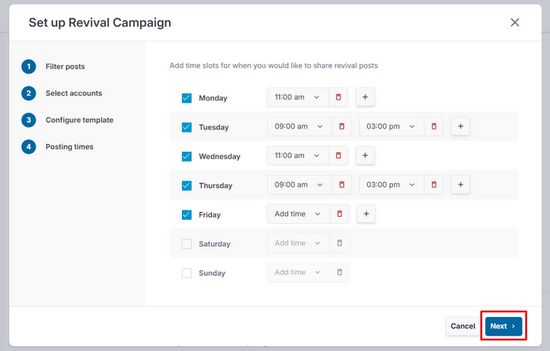
Cuando estés satisfecho con tu calendario de publicación, haz clic en el botón “Siguiente”.
Ya está. Ahora puedes ver en la pestaña “Programado” que tus entradas de WordPress se compartirán automáticamente en los días elegidos.
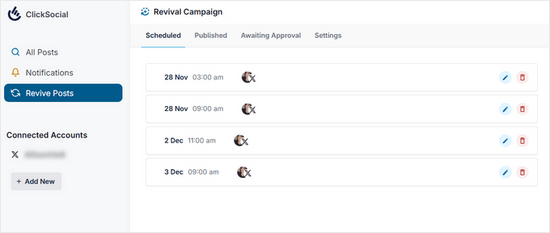
Más formas de automatizar tu estrategia de medios sociales en WordPress
Además de autopublicar y programar tus entradas en WordPress, hay muchas formas de llevar la automatización de tus medios sociales en WordPress al siguiente nivel. Para empezar, marca / comprueba estas guías de medios sociales inteligentes:
- Cómo compartir automáticamente entradas antiguas de un blog de WordPress (paso a paso) – Mantenga su contenido perenne en circulación volviendo a compartir automáticamente entradas antiguas en los medios sociales.
- Cómo publicar automáticamente desde WordPress a Instagram – Aprende a agilizar tu estrategia de Instagram compartiendo automáticamente tu contenido de WordPress.
- Cómopublicar automáticamente en Facebook desde WordPress – Descubre métodos para mantener tu página de Facebook activa con tus últimas entradas de WordPress sin esfuerzo manual.
- Cómotwittear automáticamente nuevas entradas en WordPress – Asegúrate de que tus seguidores de Twitter siempre vean tu contenido más reciente estableciendo tweets automáticos para las nuevas entradas.
- Cómopublicar automáticamente nuevas fotos de Instagram en WordPress – Muestra tu contenido de Instagram en tu sitio de WordPress de forma automática para crear una presencia en línea cohesiva.
- Cómo crear automáticamente una entrada en WordPress a partir de un vídeo de YouTube – Agiliza el proceso de creación de contenidos convirtiendo automáticamente tus vídeos de YouTube en entradas de WordPress.
Esperamos que este artículo te haya ayudado a aprender a programar entradas de WordPress para medios sociales con Buffer. También puedes consultar nuestra guía práctica sobre cómo crear un feed de fotos de Instagram personalizado en WordPress y nuestra selección de los mejores plugins de medios sociales para WordPress.
If you liked this article, then please subscribe to our YouTube Channel for WordPress video tutorials. You can also find us on Twitter and Facebook.





Yadian
Can I change this ?: “Published by Buffer”
for this: “Published by site_name”
WPBeginner Support
Sadly not at the moment, that is a limitation set by the social media platform rather than buffer itself.
Admin
Tayo
Can buffer auto publish articles from blogspot blogs?
WPBeginner Support
Hi Tayo,
We are not sure it can do that. You can try using it with IFTTT that may work.
Admin
Dave
For Some reason the Buffer plugin, brings my Google Chrome to a standstill whenever I try to load a post or page in the admin, anyone else had this?
Davide Corizzo
Hey guys, thanks for writing this interesting article!
It’s been a while I wanted to automatize publishing my blog articles as the way you made it and was successful.
Just an issue with WP to Buffer plugin… I’d like to get the same result when I copy & paste manually the URL of the article using Facebook Open Graph and Twitter Cards features.
At the moment, the plugin just publish a very basic {title} {url} #{category} plus the image of the article. How could I fix it and get your same result?
Thanks for your attention.
Cheers,
Davide
Sach
If I schedule a post within WordPress, will it still be scheduled to go to Buffer when it was scheduled to be posted within WordPress? Thanks.
WPBeginner Support
Yes.
Admin
Mike
Hi guys, I’m wondering if we can have our Buffer posts or IFTTT or Pocket post updates directly to our WordPress blog page (not home page)? So not WP -> Buffer but reverse and have things auto posted to my blog page on my WP site through Buffer or IFTTT or Pocket.
This would be extremely useful for posting important articles from the web to my website and then my Get Response feed that is already set up.
Any help is much appreciated!
Thanks
Mike
Cristian O. Balan
Work also for Facebook page (and not the profile page)?
David Pappas
What’s the use case? If I can schedule posts within WordPress and publish directly to different social media sites, under what circumstance is this a useful service?
Editorial Staff
Buffer allows you to space your tweets out. If the only thing you do is tweet links for your site, then you don’t need buffer. It is also great for sharing in general aside from WordPress.
Admin
François
Thanks for your tuto, I followed all the steps to successfully set my buffer account.
It’s a pitty that google+ is not supported by buffer, do you know a solutions to deal with it please ?
Thanks for your answer !
Editorial Staff
Google+ doesn’t have the API to allow for that, so we don’t know of any solutions just yet.
Admin
Abdul Rahim
Very nice post, WordPress have already schedule post option, but BufferApp provide more option for publishing post and share on social network automatically.
I like this app
Gurjit Singh Khehra
Nice Service for WordPress Users. Do you know something similar for Blogger Users? That would be much helpful.
Thanks and Regards.
Editorial Staff
Buffer is a third party service and it works for blogger as well. You have to jump through an extra hoop by using IFTTT with combination of Buffer.
Admin